Hvis du nettopp har fått tak i en neste generasjons spillkonsoll som PlayStation 5 eller Xbox Series X, har du sannsynligvis lyst til å sette den opp og dykke rett inn i de nyeste spillene. Men bare å koble en av disse boksene til TV-en din, vil kanskje ikke gi deg den beste opplevelsen. Faktisk avhengig av TV-ens innstillinger, kan du ende opp med å lure på hvorfor det nye, fancy leketøyet ditt ser ut til å være tregt og tregt, med bildekvalitet som rett og slett ikke lever opp til forventningene dine.
Innhold
- Start med riktig HDMI-kabel
- Velg riktig HDMI-port
- Aktiver HDR
- Gå dypt (på farge)
- Ytterligere TV-moduser
- Juster TV-ens bildeinnstillinger
- Hold deg synkronisert
- La etterslepet med spillmoduser
- Juster konsollens HDR-innstillinger
- Hva med HGIG?
I slekt:
11 nøkkelinnstillinger for å endre på Xbox Series X
PS5 tips og triks: Hvordan få mest mulig ut av den nye Sony-konsollen
Slik setter du opp HDR-spill på Xbox One og 4K HDR-TV
Slik setter du opp HDR-spilling på din 4K HDR-TV og PlayStation 4 eller PS4 Pro
Den gode nyheten er at enten TV-en din er gammel eller ny, er det justeringer og endringer du kan gjøre i innstillingene som vil utgjøre en stor forskjell for spillingen din, uavhengig av spillsjangeren. Her er de beste tipsene for å sette opp TV-en din for en PS5 eller Xbox Series X.
Anbefalte videoer
Moderat
30 minutter
Xbox eller PS5, pluss medfølgende kabler
TV, gjerne med støtte for HDMI 2.1 eller høyere

Start med riktig HDMI-kabel
Du har sikkert lest det når det gjelder HDMI-kabler, det er ikke nødvendig å bruke mye penger, og for det meste er de eksisterende HDMI-kablene dine helt fine. Det er stort sett sant, men det endrer seg over tid ettersom nye HDMI-standarder legger til høyere oppløsninger og oppdateringsfrekvenser – og du kjøper nye konsoller som kan dra nytte av det. Foreløpig er det beste alternativet HDMI 2.1 med støtte for 4k/120Hz og 8K/60Hz.
Hvis den nye konsollen din kommer med en HDMI-kabel, og den er lang nok for oppsettet ditt, er det definitivt veien å gå. Men hvis du trenger en lengre kabel, eller en ekstra kabel fordi du kobler konsollen til en A/V-mottaker eller lydplanke i stedet for TV-en, bør du investere i en Ultra High Speed HDMI-kabel. Disse kablene er testet og bekreftet å håndtere opptil 48 Gbps båndbredde, noe som betyr at de kan overføre oppløsninger så høye som 8K ved 60Hz eller 4K ved 120Hz, sammen med tapsfri flerkanalslyd og alt HDR formater.
Men ikke bekymre deg: En ny Ultra High Speed HDMI-kabel kommer ikke til å koste mye mer enn en High Speed HDMI-kabel. Faktisk, denne 6,5 fots kabelen fra Zeskit er Ultra High Speed-sertifisert og kun $20. Vi forventer å se mange flere av ultrahøyhastighetskablene snart etter hvert som kabelselskapene svarer på etterspørselen.
Velg riktig HDMI-port
Avhengig av hvilket merke og hvilken TV-modell du har, kan du ha én, to eller muligens fire porter som støtter HDMI 2.1-funksjoner. Noen ganger er disse portene tydelig merket som "4K/120", og noen ganger er de ikke merket i det hele tatt. Det er best å gjøre et søk for å finne ut hvilke HDMI-porter på din TV som støtter

Aktiver HDR
Til tross for at disse neste generasjonskonsollene er utstyrt for å vise HDR- eller HDR10-innhold, er de kanskje ikke konfigurert til å gjøre det umiddelbart. Slik sikrer du at du får
Trinn 1:For PlayStation 5: Gå til Innstillinger > Skjerm og video > Videoutgang > HDR (velge På hvis den er satt til Av).
Steg 2:For Xbox Series X: trykk Xbox knapp > Profil og system > Innstillinger > TV- og skjermalternativer > Velg Videomoduser > Velg Tillat 4K-avmerkingsboksen > Velg Tillat HDR10 avmerkingsboksen.
I slekt
- Hvordan sette opp en Amazon Fire TV Cube
- Slik setter du opp en Apple TV og Apple TV 4K
- Slik setter du opp en Roku-enhet og kobler den til TV-en din
Trinn 3: Men det er også et annet alternativ for Xbox Series X, kalt Auto HDR. Det kan gi et sårt tiltrengt løft av farger og kontrast til eldre titler så lenge de er kompatible med funksjonen. For å slå den på, gå til Innstillinger > Generell > TV- og skjermalternativer > Videomoduser > Auto
Etter at du har aktivert Auto HDR, kan du sjekke om et kjørende spill støtter det ved å trykke på Xbox-knappen når spillet er lastet inn. Hvis den er Auto HDR-kompatibel, vil du se en Auto

Gå dypt (på farge)
Nyere TV-er oppdager automatisk når en tilkoblet enhet er i stand til HDR og ber deg om å sette den tilsvarende inngangen til UHD-farge eller "dyp farge". Dette er et nødvendig skritt for å se virkeligheten
Men eldre TV-er spør deg kanskje ikke, noe som kan resultere i en ganske underveldende video. Så før du gjør noen endringer i bildekvalitetsinnstillingene på TV-en eller konsollen, sørg for at inngangen du bruker er satt til UHD-farge.
Alle TV-er håndterer denne prosedyren forskjellig, men på en eldre Samsung TV, for eksempel, er det oppnådd via ekspertinnstillingsmenyen.
Pro tips: Hvis konsollen din er koblet til en A/V-mottaker eller lydplanke, og den enheten er koblet til TV-en din via HDMI ARC eller den nyere eARC, endring av HDMI-inngangen til UHD-farge påvirker alle andre enheter som også er koblet til via receiveren eller lydplanken. Så lenge disse andre enhetene er HDR-kompatible, vil det sannsynligvis ikke være et problem, men hvis noen av dem ikke er HDR-aktiverte, kan det forårsake signalproblemer. Hvis dette er tilfelle, bør du vurdere å bytte konsollen eller ikke-HDR-enheten til en separat HDMI-inngang på TV-en, slik at du kan tilordne UHD-farge bare til enhetene som støtter den.
Ytterligere TV-moduser
Har du en Sony TV? Sørg for at HDMI-inngangen du bruker til spillkonsollen din har Sonys forbedrede HDR-funksjon slått på. For å gjøre dette, klikk på TV-ene Innstillinger ikon, eksterne innganger i TV-kategorien, og velg deretter HDMI-signalformat og sett til Forbedret format.
Andre TV-er, som LGs OLED-serie, har en PC-modusinnstilling som muliggjør støtte for 12-bits farger. Hvis du kjøper en PlayStation 5, kommer ikke dette til å være veldig nyttig siden den konsollen (foreløpig) ikke støtter 12-bits formater som Dolby Vision. Men Microsofts Xbox Series X har både Dolby Vision og Dolby Atmos støtte for filmer og spill. Ved å aktivere 12-bits farger på TV-en din, får du se alle mulige farger denne konsollen kan produsere – selv om det foreløpig ikke er mye innhold som utnytter 12-biters farger.

Juster TV-ens bildeinnstillinger
Bytte til spillmodus vil redusere inngangsforsinkelse og slå av en haug med bildebehandling, men du kan finne at du får bedre generell bildekvalitet ved å justere noen få elementer.
Prøv å justere fargetemperaturen i TV-ens spillbildemodus. For det mest nøyaktige bildet foretrekkes en varmere fargetemperatur. Dette vil flytte bildene bort fra den blå siden av fargespekteret og litt mer mot den gule siden. Dette er lettest synlig i lyse hvite og noen føler at den varmere fargetemperaturen er lettere for øynene. Likevel synes noen kjøligere fargetemperaturer er mer levende, så gå med dine preferanser. Nøkkelen er å bla gjennom tilgjengelige alternativer i bildeinnstillinger-menyen og finne det du liker best.
En annen innstilling som er verdt å justere er bakgrunnsbelysningen (OLED-lysinnstilling i OLED-TV-er). Flytt den opp eller ned for å passe til visningsmiljøet ditt. I de fleste tilfeller vil forhåndsinnstillingen for spillbilde maksimalt ut denne innstillingen, men hvis du spiller i et mørkt rom, kan det hende at TV-en er litt for lyssterk. Å tone ned denne innstillingen en liten mengde kan øke komforten, men bør ikke påvirke kontrasten dramatisk.
Det er ikke tilrådelig å justere innstillingene for lysstyrke eller kontrast, siden disse vanligvis er kalibrert for å gi den beste balansen mellom HDR-høydepunkter og skyggedetaljer.
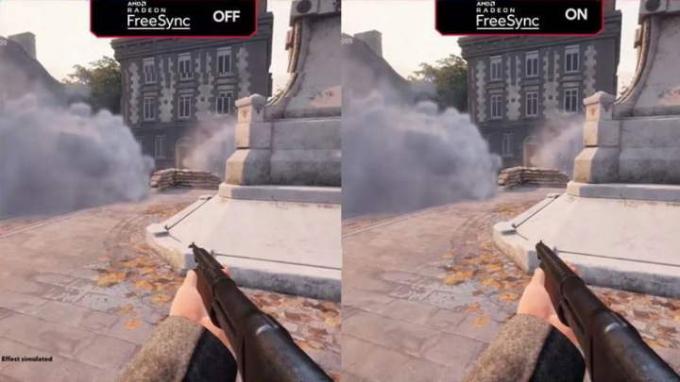
Hold deg synkronisert
Xbox Series X gir deg muligheten til å bruke AMDs FreeSync 2-teknologi hvis TV-en din tilfeldigvis er kompatibel med denne funksjonen med variabel oppdateringsfrekvens (VRR). Men hvis du velger å aktivere det, husk at det automatisk deaktiverer Dolby Vision.
Hvis du foretrekker å ikke fortsette å rote med innstillinger for å få Dolby Vision til å komme tilbake når du vil, kan du ganske enkelt velge å bruke HDMI VRR i stedet. Så lenge TVen din støtter HDMI 2.1 (som flere og flere nye TV-er gjør), bør ytelsen være omtrent den samme, og
Men så bra som HDMI VRR er, kan noen spill ende opp med å bli fast, og produsere bildefrekvenser som er under HDMI VRRs rekkevidde. Skulle dette skje, kan det være verdt å slå FreeSync 2 på igjen for funksjonen for lav bildefrekvenskompensasjon (LFC), da dette kan bidra til å jevne ut støtene.
La etterslepet med spillmoduser
Nyere TV-er har noe som kalles auto low-latency mode (ALLM), mens eldre TV-er ganske enkelt har en spillmodus som kan aktiveres. Uansett, hvis du vil unngå inngangsforsinkelse - en forsinkelse mellom når du trykker på en knapp på kontrolleren og når den tilsvarende handlingen vises på skjermen — må du sørge for at TV-en er stilt inn for spilling.
ALLM og spillmodus oppnår begge det samme: De slår av nesten all bildebehandling slik at det er ingenting som kommer i veien for at konsollens videosignal vises på TV-skjermen SÅ FORT SOM MULIG.
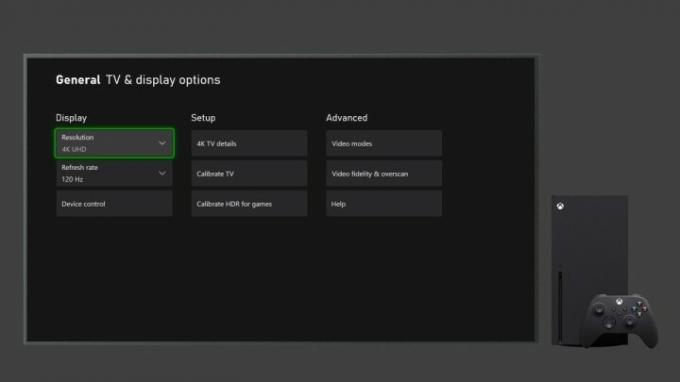
Juster konsollens HDR-innstillinger
Når TV-en din er i spillmodus (eller du har en ALLM-kompatibel TV), er det på tide å finjustere konsollens HDR-innstillinger. Selv om det ikke er obligatorisk, er det et anbefalt trinn å sørge for at bildene dine på skjermen ikke mister viktige detaljer som
Trinn 1:For PlayStation 5: Gå til Innstillinger > Skjerm og video > Videoutgang > Juster HDR. Det vil ta deg gjennom en enkel tre-trinns prosedyre for å optimalisere
Steg 2:For Xbox Series X: det er en lignende prosess, som håndteres av HDR Game Calibration-appen. For å få tilgang til den, trykk på Xbox-knapp > Profil og system > Innstillinger > Generelt > TV- og skjermalternativer > Kalibrer
En ting å huske på er at, avhengig av TV-en og dens opprinnelige funksjoner, kan det hende du ikke ser noen stor forskjell før og etter justering av disse innstillingene. Det er også verdt å merke seg at disse justeringene ikke er en garanti for perfekt HDR-ytelse. Noen spill - spesielt eldre - spiller ikke pent med de anbefalte

Hva med HGIG?
HDR-spilling er spennende fordi, akkurat som med
For å hjelpe til med å fikse dette problemet kom flere selskaper (inkludert Sony, Microsoft, LG, Ubisoft, Capcom, Vizio og mange andre) alle sammen for å danne HDR Gaming Interest Group (HGIG).
Selv om navnet på gruppen kan høres mer ut som et slags nytt format for TV-en din, fungerer det faktisk for å angi spesifikke anbefalinger om hvor HDR-kompatibel TV-er bør kommunisere HDR-funksjonene sine til en spillkonsoll, samt hvordan spillkonsollen kan bruke disse parameterne til hvilket spill du vil spille.
Når alt fungerer som det skal, kan du ha tro på at skjermen vil vise alt spillprodusentene hadde til hensikt at du skulle se. Det skal være et korrekt, tonetilordnet HDR-bilde på skjermen.
Microsofts Xbox Series X og PS5 støtter begge HGIG-funksjoner. Du trenger imidlertid også en HIGIG-kompatibel TV, og bare visse TV-er har det: Det inkluderer noen LG Serier, som C1, sammen med Sonys 2021 "Perfect for PS5"-linje, og visse Samsung-modeller som Q90T. HGIG har bedt om at merker faktisk ikke bruker HGIG-begrepet, så du må kanskje grave litt for å finne ut om en TV har HGIG-funksjoner eller ikke.
Redaktørenes anbefalinger
- Best Buy har et 24-timers flash-salg – de 5 beste tilbudene
- Slik skjuler du TV- og hjemmekinoledninger for et ryddig utseende
- Hvordan sette opp en Google Chromecast for å få strømming raskt
- Slik setter du opp 4K TV
- Slik setter du opp TV-en din for Super Bowl søndag




